Firewalla är en kompakt och enkel enhet som pluggar in i din router och skyddar ditt anslutna hem från en rad nätverks- och internethot.
En brandvägg upptäcker och blockerar extern åtkomst till din babymonitor, smart högtalare eller andra anslutna enheter, till exempel.
Lokalt nätverkskontroll fläckar nya enheter när de ansluter, avaktiverar dem efter behov och varnar dig om enheter som utsätts för internet.
- Vill du prova Firewalla? Kolla in webbplatsen här
Firewalla fungerar som en säkerhetspaket för hela ditt nätverk, blockerar åtkomst till skadliga länkar på alla dina enheter och använder beteendeövervakning för att varna dig för misstänkta appar. Föräldrakontroll och tvångssäker sökning håller dina barn borta från det värsta av nätet, medan inbyggd annonsblockering ökar användningen av alla dina enheter.
Mest överraskande, aktivera Firewalla VPN-server och du kan säkert ansluta till ditt hemnätverk var som helst i världen, och väga till internet därifrån. Du får samma krypteringsnivå som du skulle få från en kommersiell VPN, men utan att behöva betala någon prenumeration.
Trots all kraft är Firewalla lätt att använda, åtminstone på ett grundläggande sätt. Kärnfunktionerna fungerar i stor utsträckning automatiskt utan att behöva någon åtgärd alls, och enkla Android och iOS-appar hjälper dig att hantera allt annat.
Firewalla finns i två former, röd och blå. Firewalla Red täcker allt vi har beskrivit och är prissatt till $ 109; Firewalla Blue har dubbelt så mycket RAM och en mer kraftfull CPU, vilket gör det till ett bättre val för höghastighetsinternet och kostar $ 179.
Det konkurrerar redan bra med liknande produkter som Bitdefender Box 2 ($ 179,99), men det finns ett annat plus. Medan andra nätverksförsvarare vanligtvis ber dig att betala vanliga abonnemangsavgifter för deras säkerhetsprogramvara ($ 99 per år för Bitdefender) är Firewalla kostnad en engång.

När du konfigurerar Firewalla måste du ansluta den till ett vägguttag och ansluta enheten till routern med hjälp av en Ethernet-kabel (Bildkredit: Firewalla)
(Bild: © Bildkredit: Firewalla)
Inrätta
Firewalla har inte mycket visuell stil – det är bara en plastlåda – men på en liten 1,8 x 1,8 x 1,2 tum spelar det ingen roll. Tuck den bakom din router (eller något annat bekvämt objekt) och du behöver aldrig se den igen.
Trots sin lilla storlek packar Firewalla en överraskande mängd digital kraft: en 4-korts 1 GHz 64-bitars ARM-processor, 1 GB DDR RAM och 16 GB MicroSD-lagring, och Ethernet, Micro USB och vanliga USB-portar.
Öppna lådan och hitta Firewalla, en Ethernet-kabel, en USB-strömkabel och en tvåstifts strömadapter i USA. (Om du är någon annanstans i världen kan du använda någon vanlig reseadapter eller lägga till en universaladapter till din Firewalla-order för ytterligare $ 10, eller driv enheten via USB.)
Det finns ingen ”Quick Start Guide” i rutan, bara ett litet papper som pekar på online installationsguiden. Men det är osannolikt att det inte är ett problem, eftersom den ursprungliga inställningen är överraskande lätt.
Att komma igång handlar bara om att ansluta Firewalla till en strömkälla och sedan ansluta den till ditt ISP-modem / router (eller någon extra router eller åtkomstpunkt som du har anslutit till din första router.) Firewalla syftar inte till Byt ut din router, så det behövs ingen stor nätverkskompetens – du kan bara ansluta den till en ledig Ethernet-port.
När Firewalla har startat fullt, varnar installationsguiden om att du kanske måste vänta upp till 5 minuter medan den går online, hämtar och installerar uppdateringar. Det tog ungefär hälften den tiden för oss, men medan blinkande lysdioder lät oss veta när processen var klar.
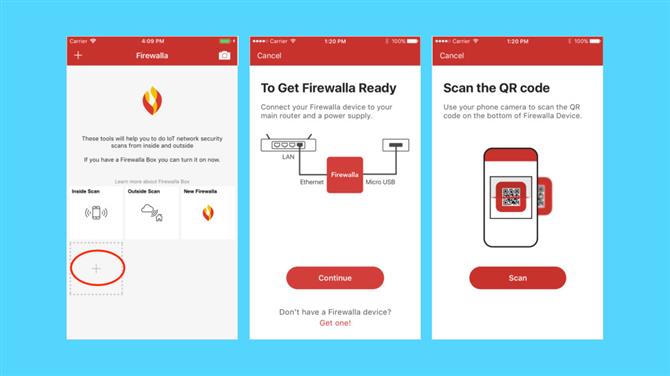
Firewalla leder dig genom hela installationsprocessen från dess app (Bildkredit: Firewalla)
(Bild: © Bildkredit: Firewalla)
Vi installerade och lanserade Android-appen, det upptäckte genast Firewalla och berättade för oss att skanna QR-koden på basen. Genom att göra det gick appen och rutan att kommunicera, och appen kunde automatiskt ställa in rutan med en enda kran. (En varning varnar detta kan ta flera minuter, men det visade sig vara en annan överskattning, och vi var redo att gå i mindre än en.)
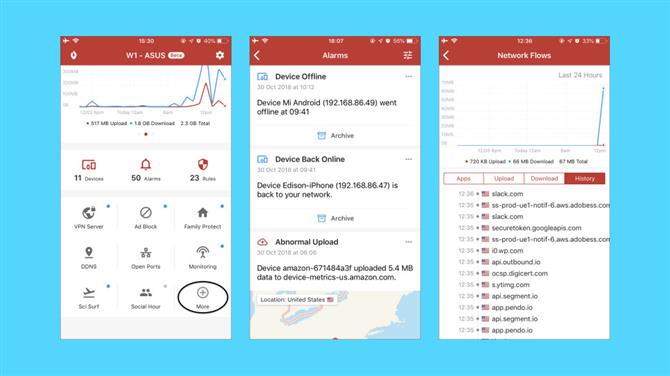
Firewalla ger dig mycket detaljerad information om varje enhet som är ansluten till ditt nätverk (Bildkredit: Firewalla)
(Bild: © Bildkredit: Firewalla)
Aktivt skydd
Starta FireWalla för första gången och säkrar genast ditt nätverk med Active Protect-funktionen, som automatiskt blockerar de farligaste anslutningarna (inkommande attacker, utgående försök att komma åt farliga domäner), lyfter larm om misstänkta händelser och håller reda på nätverksaktivitet.
Firewalla-appen möjliggör bläddring av dessa larm och väljer eventuella åtgärder som ska vidtas i framtiden. Ett par timmars webbaktivitet genererade 15 larm på vårt testsystem, inklusive nya enheter som ansluter till nätverket, utsatta portar på en enhet och rapporter om ”Spelaktivitet” och ”Videoaktivitet” (tillgång till Steam, Netflix och YouTube.) Tappa Tillåt eller Blockera för varje åtgärd och sedan berättade för Firewalla hur man behandlar dessa händelser i framtiden, förhindrar kanske att någon spelar spel på en viss enhet eller blockerar en okänd enhet från att inte komma åt ditt nätverk alls.
Om du inte är intresserad av en viss typ av larm – Spelaktivitet, säg – du kan säga att Firewalla ignorerar det i framtiden, vilket hjälper dig att fokusera på de händelser du bryr dig mest om.
Hands-on-typerna kan gå vidare och förlänga Active Protect med egna regler. Det är enkelt att blockera specifikt webbinnehåll per typ (spel, sociala medier, videosidor, porr, P2P eller spel), förhindra åtkomst till specifika domäner och IP-adresser, eller inaktivera internet helt. Regler kan variera med tiden (begränsa internetåtkomst måndag – fredag) och tillämpas på specifika enheter eller allt.
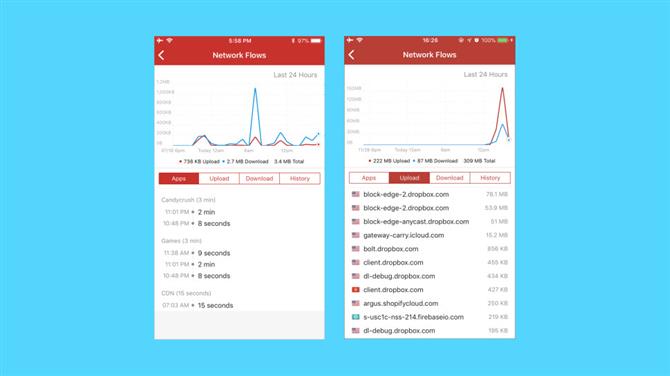
Firewalla visar en fullständig historia av din nätverksaktivitet och en nätverksflödessida visar även domänerna varje webbplats har åtkomst till (Bildkredit: Firewalla)
(Bild: © Bildkredit: Firewalla)
Ett annat avancerat alternativ gör att du kan leta efter Firewallas historia om din nätverksaktivitet, kanske ger dig en bättre bild av vad som händer.
Genom att trycka på vilken som helst enhet visas ett diagram som visar data överförd över tid, till exempel. Om någon utnyttjade din internetanslutning klockan 3:00, så skulle du se den här.
En nätverksflödessida går längre, visar domänerna webbplatsen har åtkomst till, tiderna för varje besök och de data som laddas upp och laddas ned från var och en. Om du inte vill genomdriva ett föräldrakontrollsystem med full styrka kan det här åtminstone ge dig en allmän uppfattning om hur en viss enhet används.
Firewalla övervakning registrerar endast domänerna (inte webbsidorna) för att minska eventuella konsekvenser för integritet, men om du är missnöjd med funktionen eller helt enkelt inte behöver den, kan du stänga av övervakningen för vissa eller alla enheter.
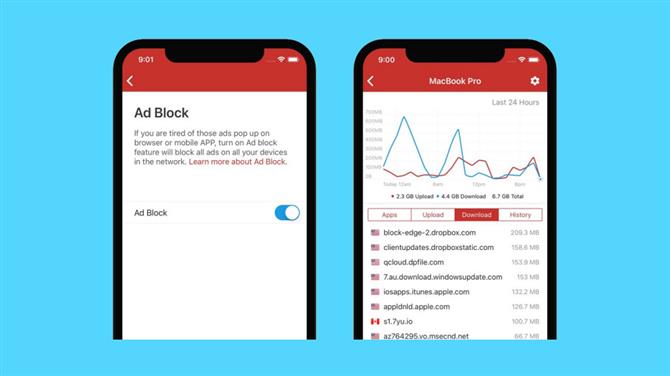
Firewallas annonsblocksfunktion är trevligt att ha men i våra tester lämnade det fortfarande platshållare där annonser brukade vara (Bildkredit: Firewalla)
(Bild: © Bildkredit: Firewalla)
Funktioner
Firewalla annonsblokkerare är ett enkelt DNS-baserat system, och även om det blockerar vissa typer av annonser kan det inte konkurrera med big-name-konkurrensen. De bästa annonsblockerarna tar bort de flesta annonser helt, till exempel; Vi fann att Firewalla ofta tog bort kärnannonsinnehållet, men lämnade platshållare där de brukade vara (rektanglar, rader, texttexter.)
Det finns också en integritet plus, dock. Firewalla inspekterar inte innehållet på en sida eller skickar din surfhistorik tillbaka till basen, vilket säkerställer att företaget inte kan samla in eller sälja dina data.
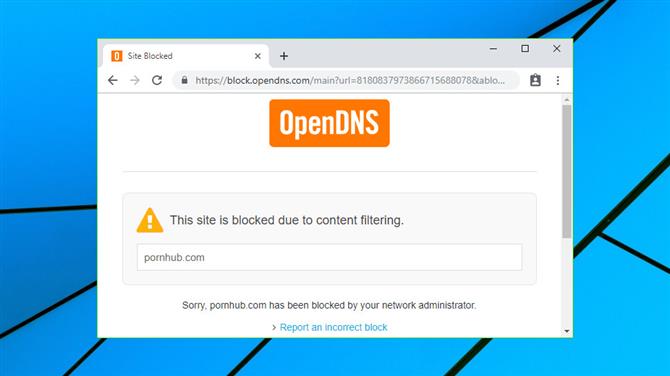
Firewalla webbfilter omdirigerar bara dina DNS-förfrågningar till OpenDNS, men det är ett enkelt sätt att kontrollera webbläsning utan att behöva installera ytterligare programvara (Bildkredit: OpenDNS)
(Bild: © Bildkredit: Firewalla)
Family Protect är ett webbfilter som gör det möjligt att blockera pornografiskt och våldsamt innehåll. Det finns inget särskilt smart om detta, Firewalla omdirigerar helt enkelt dina DNS-förfrågningar till OpenDNS, och alla som försöker besöka en filtrerad domän får ett OpenDNS-meddelande ”denna webbplats är blockerad”. Ändå är det ett enkelt sätt att kontrollera webbläsning via nätverket utan att behöva installera programvara.
Om fullständig webfiltrering är lite för mycket kan du aktivera säker sökning efter Bing, DuckDuckGo, Google och YouTube på dina valda enheter. Detta lämnar automatiskt ut stötande innehåll från dina sökresultat.
Medan dessa webbfiltreringssystem fungerar kan de ge förvirrande resultat. När vi till exempel aktiverade Safe Search for YouTube försökte vi till exempel besöka ett tidigare bokmärkt klipp en varning om att videon var begränsad och rådde oss att logga in med ett nytt Google-konto. Om du inte inser att det här är en Firewalla-fråga, kan du enkelt spendera en ålder som spelar med dina Google-inställningar och försöker diagnostisera problemet.
Annanstans ger dynamiskt DNS-stöd ditt hemnät en permanent adress i form av en Firewalla-underdomän som ”023klrf8ac.d.firewalla.com.” Detta kan vara användbart om du behöver tillgång till resurser på ditt nätverk från internet, till exempel att köra en webbplats på din dator.
Det finns ett mindre tekniskt och mer överraskande alternativ i Social Hour, ett sätt att avaktivera all social mediaåtkomst i en timme. Det kommer inte att vara användbart för de flesta Firewalla-användare, vi misstänker, men det kan bara vädja till oroliga föräldrar som vill att familjen ska lägga ner sina telefoner för måltider. Bara den här gången. Snälla du.

Förutom att skydda ditt hemnätverk innehåller Firewalla också en inbyggd VPN-server (Bildkredit: Firewalla)
(Bild: © Bildkredit: Firewalla)
VPN-server
En av Firewalla mest intressanta funktioner är den inbyggda VPN-servern. Slå på detta och åtminstone i teorin kan du säkert ansluta till ditt hemnätverk från var som helst i världen, komma åt hemutrustning och använda den som din privata VPN-server.
Om du besöker Australien från USA kan du till exempel använda VPN för att komma åt din hemdator. Stark kryptering håller dig säker, även på offentlig wifi, och du kan komma åt webbplatser som annars skulle kunna blockeras. (US Netflix är normalt inte tillgängligt om du är i Australien, till exempel, men anslut dig till ditt hemnätverk först och du får en amerikansk IP-adress.)
Att ställa upp detta tar lite arbete. Appen kommer att försöka ställa in den nödvändiga portspeditionsregeln i din router, men om det inte fungerar måste du själv göra det. Du måste då konfigurera en lämplig VPN-klient, ladda ner och importera en OpenVPN-klient.
Även det kanske inte fungerar. App berättade för oss att den hade satt upp routern på rätt sätt, men vi hade fortfarande problem som krävde lite manuellt tweakery.
Fortfarande, om du stöter på problem, finns det gott om hjälp för att få tjänsten att fungera. Övergripande anser vi att Firewalla VPN-server gör en tilltalande extra för expertanvändare.
Slutlig dom
Firewalla kan vara liten, men det packar en kraftfull säkerhetsboll, som automatiskt blockerar en mängd nätverksfare och ger dig massor av praktiska extrafunktioner. Akta dig för VPN-servern och andra avancerade funktioner, men de kan göra en viss insats för att ställa in ordentligt.
- Vi har också markerat de bästa VPN-tjänsterna från 2019
